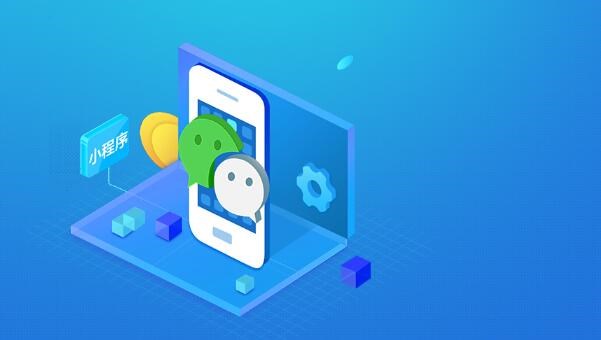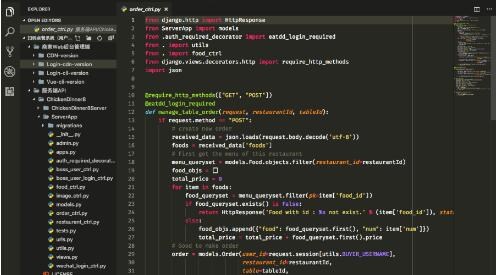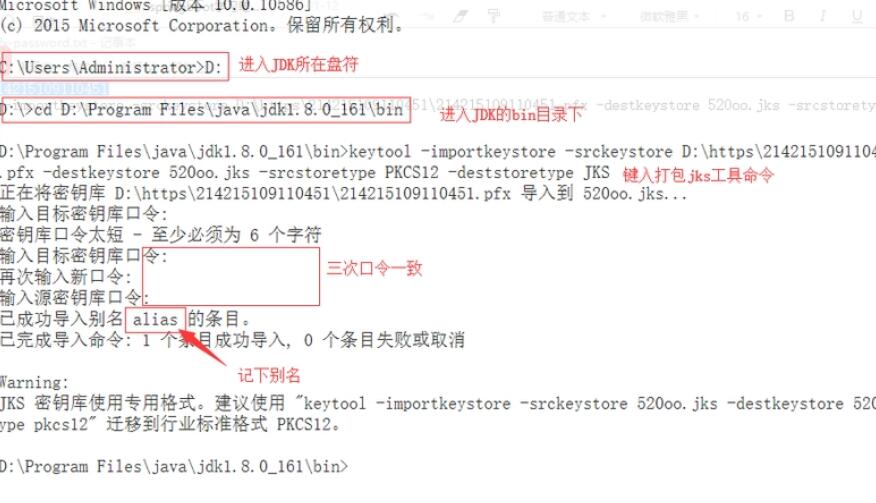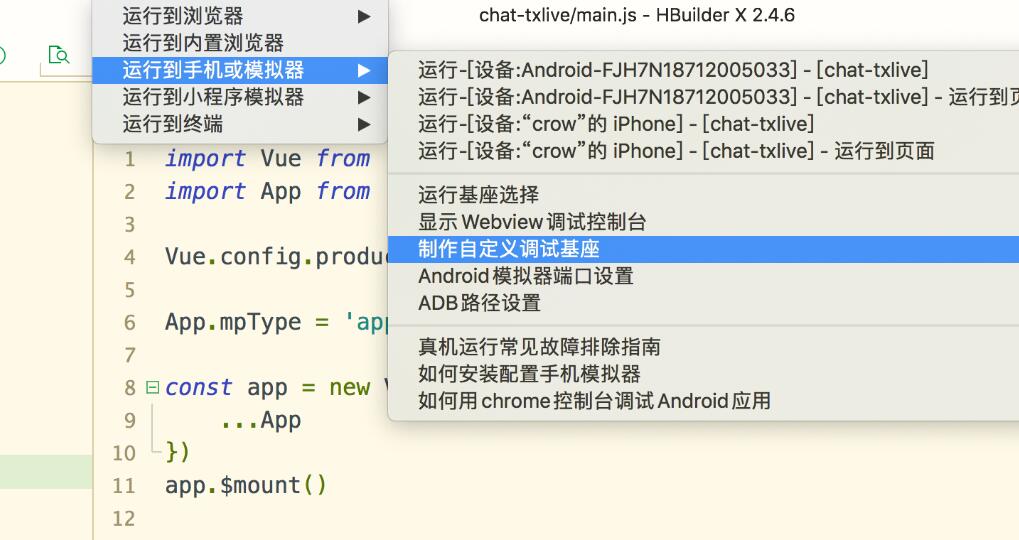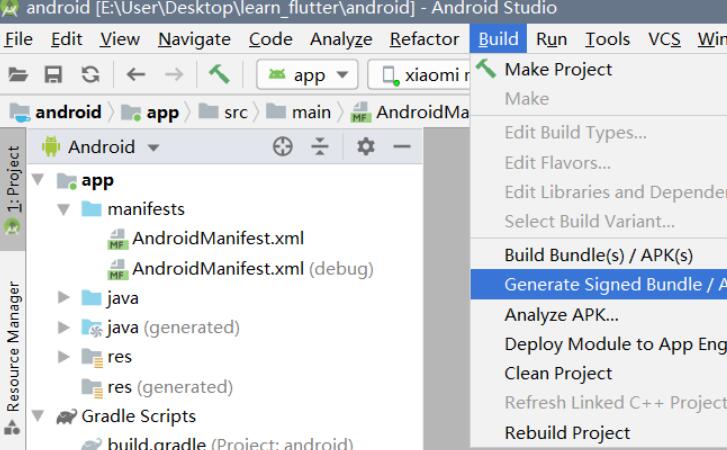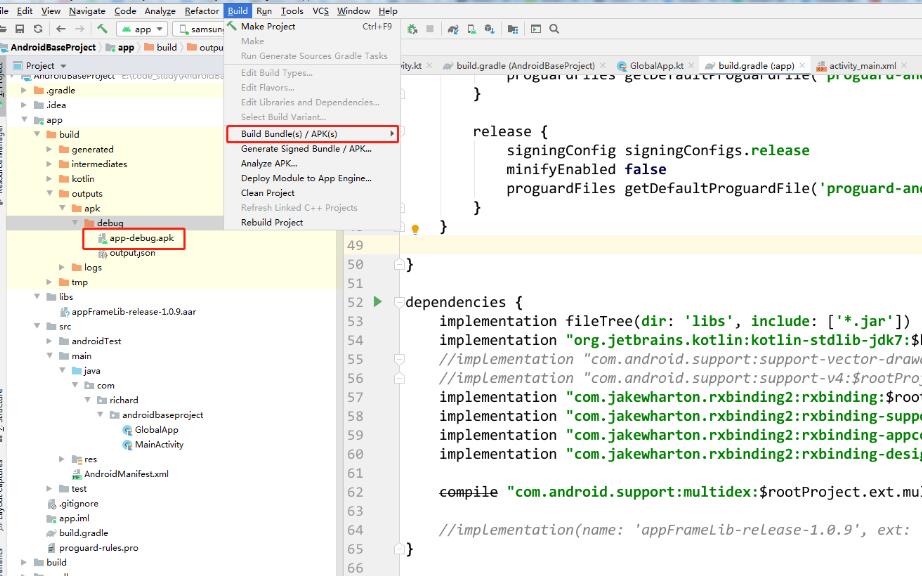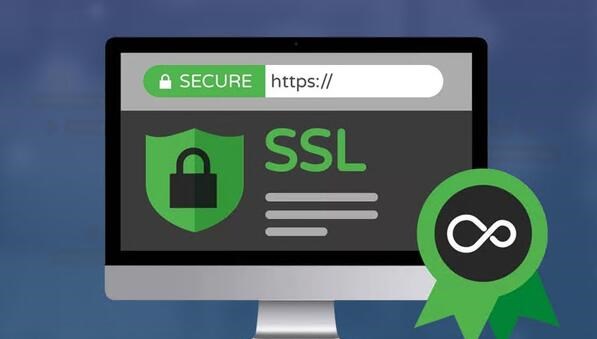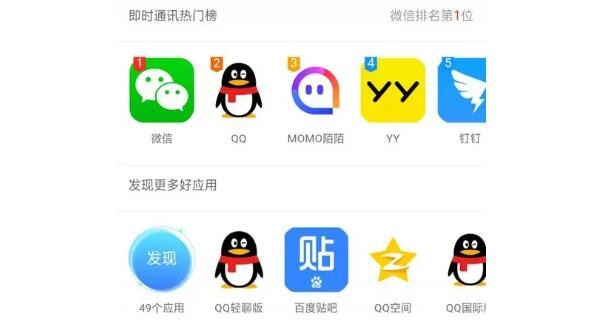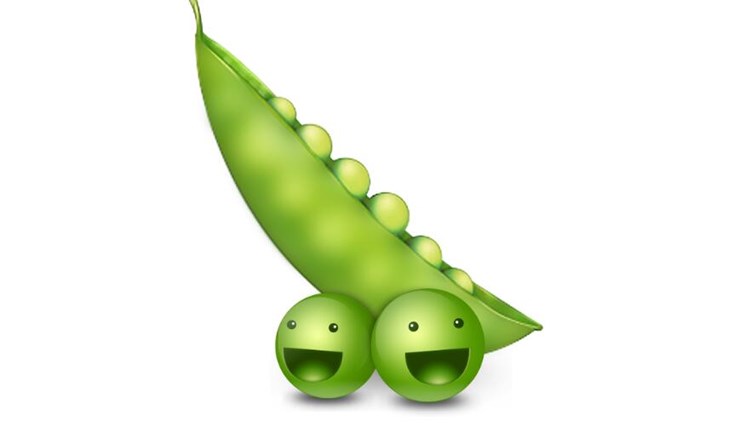在Android应用开发过程中,为了保护应用程序的安全性,常常需要对应用进行加固处理。其中一种常见的加固方式是对应用进行重新签名。重新签名能够避免应用被篡改或者恶意攻击,同时还能提高应用的安全性。本文将介绍如何使用命令行手动签名已经加固过的Android应用。
签名是Android应用的重要组成部分,用于确认应用的来源和完整性。在Android应用开发中,一个应用被签名后,该签名可以用来验证应用的真实性和完整性。而对于加固过的应用,重新签名是很有必要的。
下面是使用命令行手动签名已加固应用的步骤:
步骤一:准备工作
在进行签名之前,你需要准备以下工具和文件:
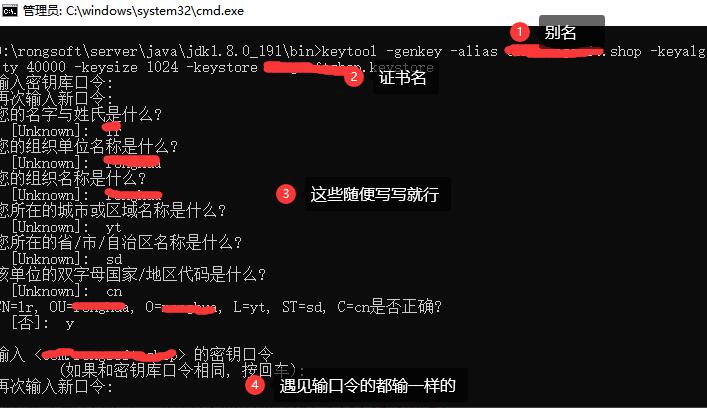
1. 已经加固过的应用程序(如apk文件)
2. JDK环境(Java Development Kit)
3. Keystore文件(包含密钥和证书信息,用于进行签名)
步骤二:生成签名密钥
打开命令行终端,进入JDK的bin目录,执行以下命令生成一对密钥:
“`
keytool -genkeypair -alias myKey -keyalg RSA -keysize 2048 -validity 36500 -keystore myKeyStore.jks
“`
执行上述命令后,会要求你输入一些信息,如密钥密码、姓名、组织单位等。按照提示一步步填写即可生成密钥。
步骤三:签名应用
进入命令行终端,执行以下命令进行签名:
“`
jarsigner -verbose -sigalg SHA256withRSA -digestalg SHA-256 -keystore myKeyStore.jks -signedjar signed.apk original.apk myKey
“`
其中,myKeyStore.jks是你在步骤二中生成的Keystore文件的路径和名称,signed.apk是签名后的应用的输出文件的路径和名称,original.apk是之前加固过的应用的路径和名称,myKey是你在步骤二中生成的密钥的别名。
执行上述命令后,会要求你输入密钥密码,输入正确的密钥密码后,签名过程就开始了。签名完成后,会生成签名后的应用(signed.apk)。
步骤四:验证签名
执行以下命令验证签名是否成功:
“`
jarsigner -verify -verbose -certs signed.apk
“`
如果签名成功,会显示”jar verified”的提示信息。
至此,你已经使用命令行手动签名了加固过的apk批量签名Android应用。
需要注意的是,在进行签名之前,请确保你已经熟悉了命令行的使用和Java开发工具。此安卓文档签名外,也建议在签名前备份加固过的应用文件以及生成的Keystore文件,以防万一。签名成功后,可以使用签名后的应用进行发布或分发。
总结:
本文介绍了使用命令行手动签名已经加固过的Android应用的步骤。通过生成签名密钥和使用jarsigner命令进行签名,可以保护应用的完整性和真实性,提高应用的安全性。签名后的应用可以用于发布或分发,为用户提供更加安全可靠的应用程序。
 安卓上架
安卓上架